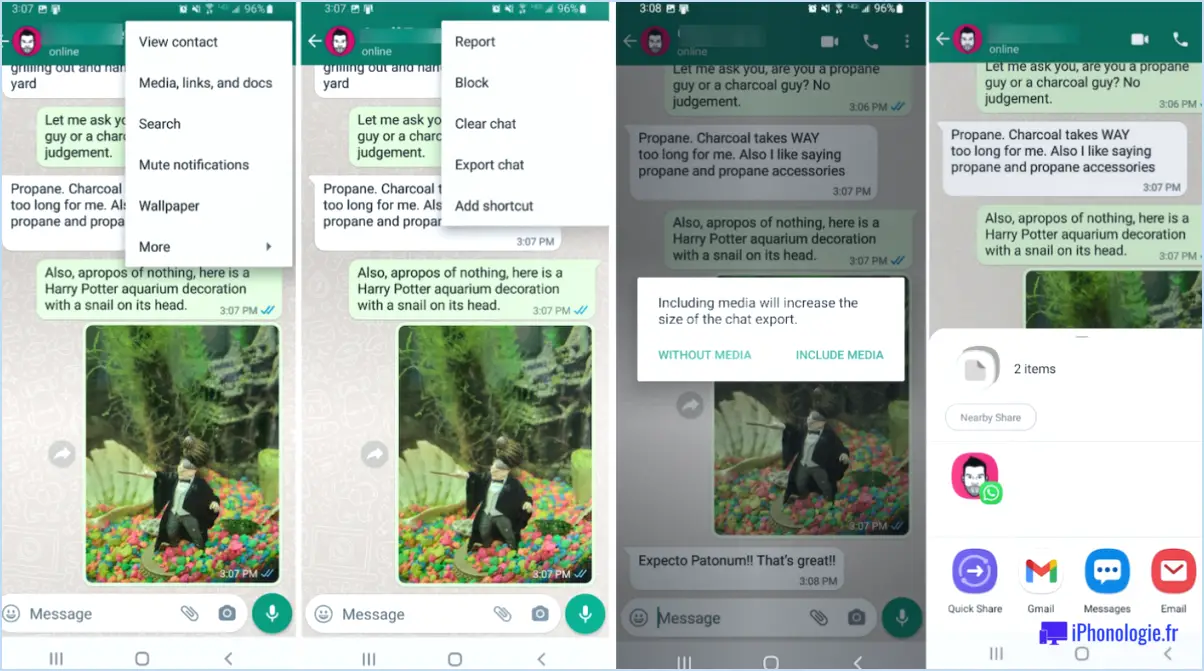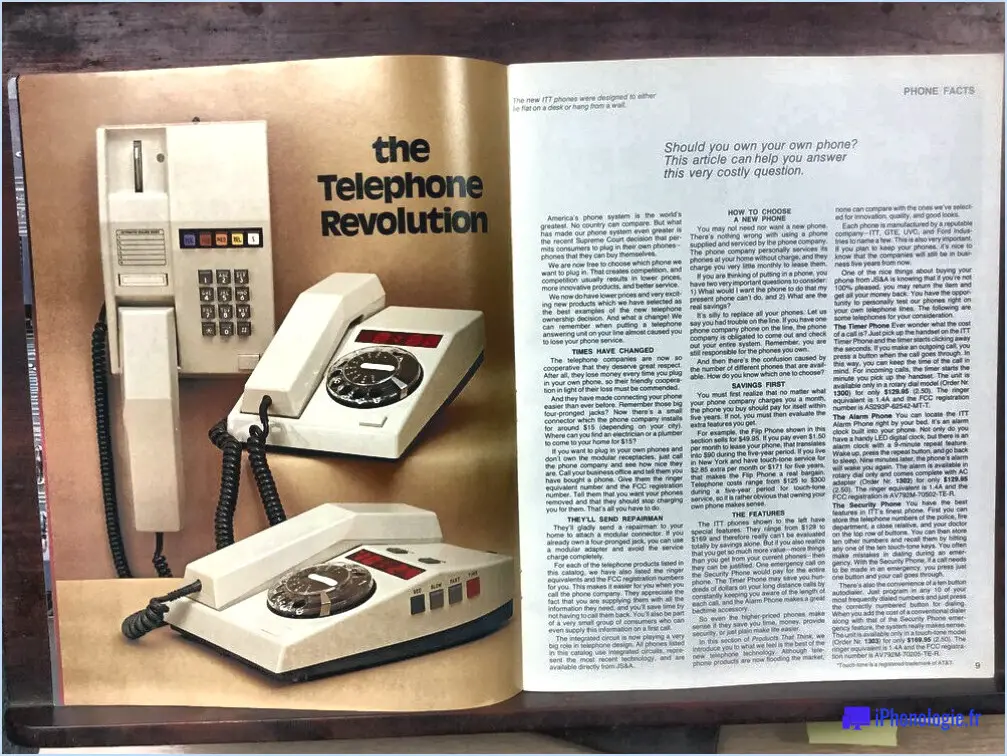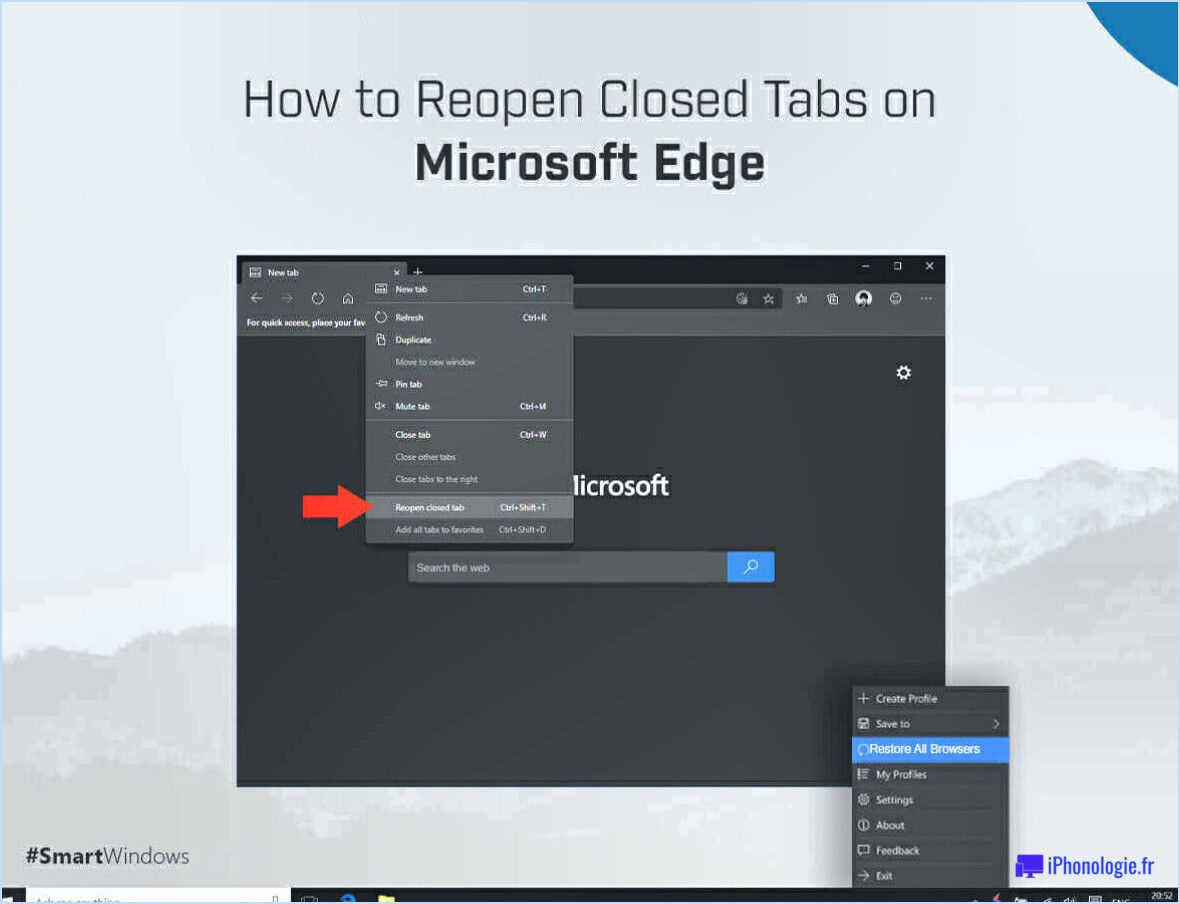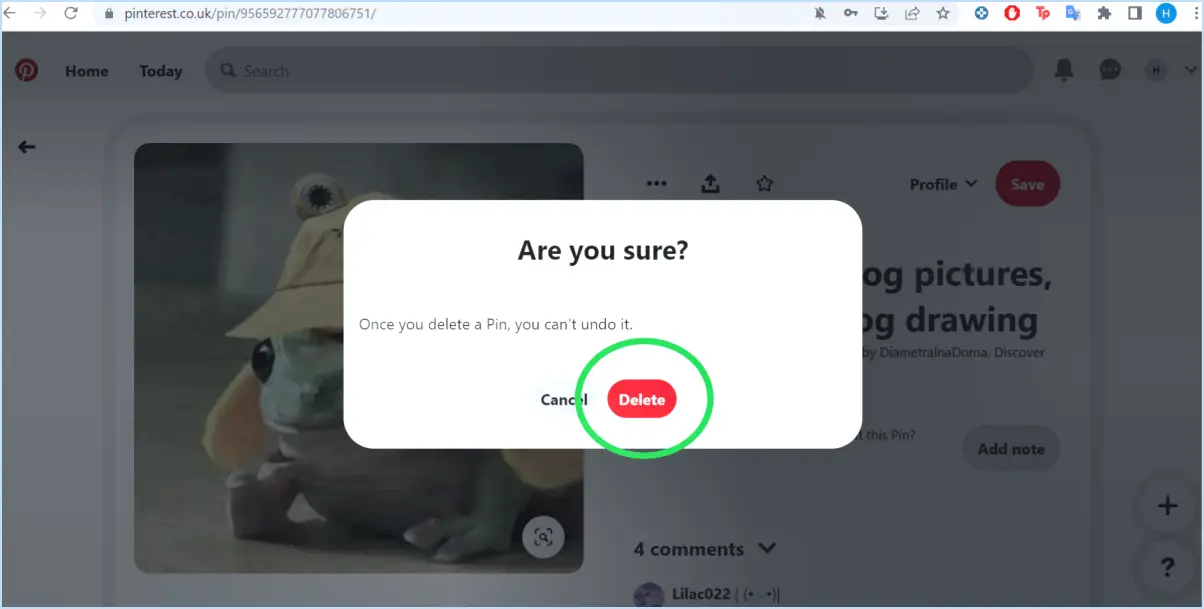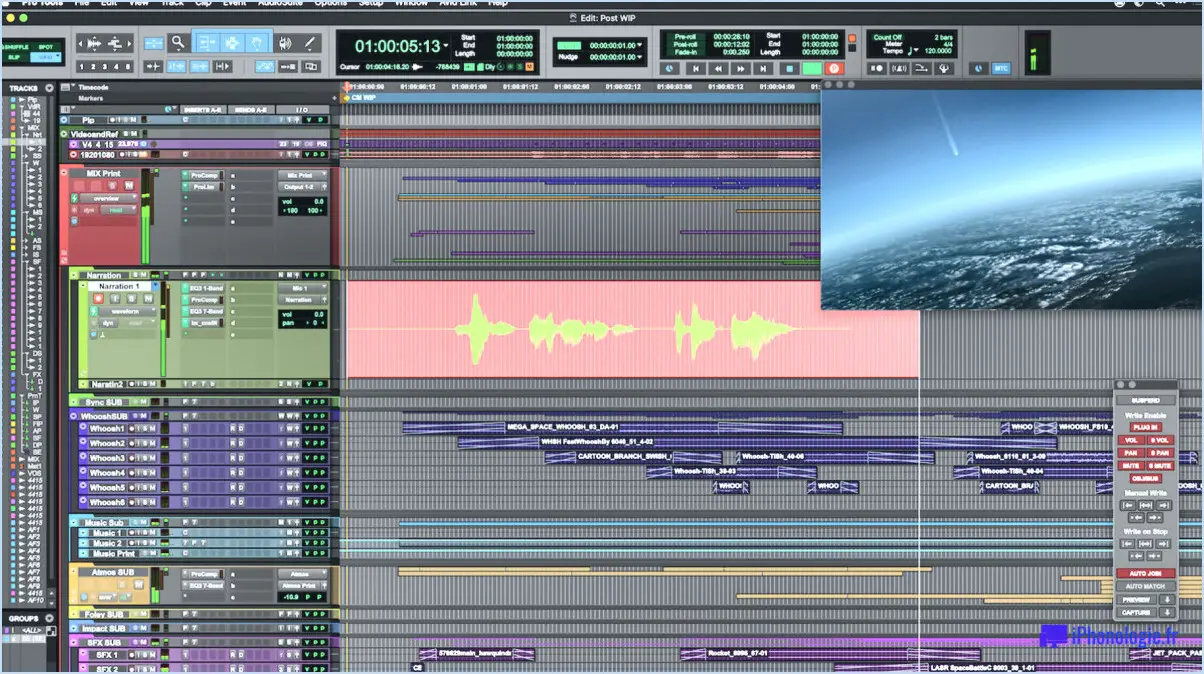Comment trouver et remplacer du texte dans microsoft word?
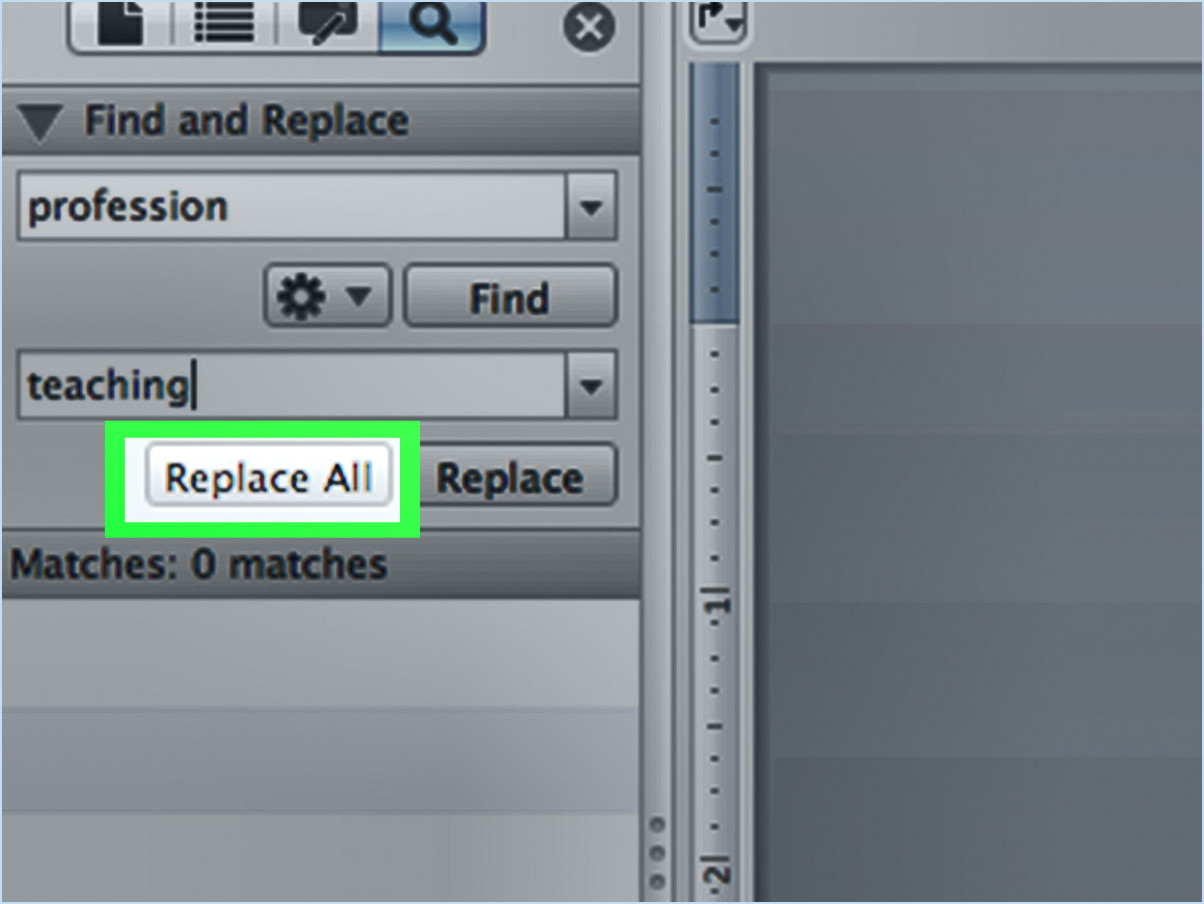
Pour rechercher et remplacer du texte dans Microsoft Word, vous disposez de plusieurs options. Examinons chaque méthode en détail :
- Boîte de dialogue Rechercher et remplacer :
- Cliquez sur le menu "Édition" situé en haut de l'écran.
- Dans le menu déroulant, sélectionnez "Rechercher et remplacer". La boîte de dialogue Rechercher et remplacer s'ouvre alors.
- Dans le champ "Chercher quoi", saisissez le texte que vous souhaitez trouver.
- Dans le champ "Remplacer par", saisissez le texte de remplacement si vous souhaitez remplacer le texte trouvé.
- Utilisez des options supplémentaires telles que la correspondance des majuscules et des minuscules, la recherche de mots entiers uniquement, etc. en développant la boîte de dialogue.
- Cliquez sur le bouton "Rechercher suivant" pour localiser la première occurrence du texte ou sur "Remplacer" pour remplacer l'occurrence sélectionnée.
- Pour remplacer toutes les occurrences en même temps, cliquez sur "Remplacer tout".
- Raccourci clavier :
- Appuyez simultanément sur les touches Ctrl et H. Ce raccourci clavier permet d'ouvrir directement la boîte de dialogue Rechercher et remplacer.
- Procédez aux étapes 3 à 6 mentionnées dans la méthode précédente.
- Méthode de la souris :
- Utilisez la souris pour naviguer dans votre document.
- Appuyez simultanément sur les touches Ctrl et F pour ouvrir le volet de navigation à gauche de l'écran.
- Dans la barre de recherche située en haut du volet de navigation, saisissez le texte que vous souhaitez trouver.
- Word mettra en évidence les occurrences du texte dans votre document.
- Pour remplacer une instance spécifique, cliquez dessus et sélectionnez "Remplacer" dans le menu contextuel.
- Pour remplacer toutes les occurrences, cliquez sur "Remplacer tout" dans le menu contextuel.
Ces méthodes vous offrent souplesse et efficacité lorsqu'il s'agit de trouver et de remplacer du texte dans Microsoft Word. Que vous préfériez la boîte de dialogue, les raccourcis clavier ou la méthode de la souris, vous pouvez facilement localiser et remplacer du texte en fonction de vos besoins.
Comment trouver et remplacer un texte volumineux dans Word?
Pour rechercher et remplacer un texte volumineux dans Word, procédez comme suit :
- Sélectionnez le texte que vous souhaitez remplacer.
- Allez dans le menu Edition et choisissez Rechercher et remplacer.
- Dans la boîte de dialogue Rechercher et remplacer, tapez le texte que vous souhaitez trouver et cliquez sur Rechercher suivant.
- Une fois le texte localisé, cliquez sur Remplacer.
- Saisissez le texte de remplacement et cliquez sur Remplacer tout.
En suivant ces étapes, vous pouvez remplacer rapidement et efficacement de grandes sections de texte dans votre document Word. Cette fonction est particulièrement utile lorsque vous devez apporter des modifications importantes ou mettre à jour un contenu répétitif dans l'ensemble de votre document. N'oubliez pas de revérifier vos remplacements afin d'en garantir l'exactitude et d'éviter les modifications involontaires. Bonne rédaction !
Word dispose-t-il d'une fonction de recherche et de remplacement?
Oui, Word a bien un Rechercher et remplacer . Pour y accéder, il suffit de se rendre dans le menu "Éditer" dans l'onglet Word et sélectionnez "Rechercher et remplacer". Cette fonction vous permet de rechercher des mots, des phrases ou des éléments de mise en forme spécifiques dans votre document et de les remplacer par de nouveaux. Il s'agit d'un outil pratique pour effectuer des modifications globales, corriger des erreurs ou améliorer la cohérence de votre texte. Avec Rechercher et remplacer vous permet de gagner du temps et d'économiser des efforts en mettant à jour efficacement plusieurs instances d'un élément particulier dans votre document.
Qu'est-ce que la commande Rechercher et remplacer?
La commande Rechercher et remplacer est un outil puissant d'édition de texte qui vous permet de rechercher une chaîne de texte spécifique et de la remplacer par une autre. Elle est couramment utilisée dans diverses applications, notamment les traitements de texte, les éditeurs de code et les tableurs. Grâce à la commande Rechercher et remplacer, vous pouvez modifier efficacement de grandes quantités de texte sans avoir à localiser et à modifier manuellement chaque occurrence.
Voici comment cela fonctionne :
- Vous saisissez la chaîne de texte que vous souhaitez rechercher.
- La commande recherche dans le document ou la base de code les occurrences de cette chaîne.
- Vous indiquez le texte de remplacement.
- La commande remplace chaque occurrence de la chaîne originale par la nouvelle.
Les principaux avantages de la commande Rechercher et remplacer sont le gain de temps, la cohérence des modifications de texte et la capacité à gérer sans effort des changements de grande ampleur. Elle rationalise le processus d'édition et améliore la productivité dans diverses tâches textuelles.
Comment remplacer du texte?
Pour remplacer du texte dans un document, utilisez la fonction de recherche et de remplacement disponible dans votre traitement de texte. Cette fonction pratique vous permet d'apporter rapidement des modifications à votre texte. Voici comment l'utiliser efficacement :
- Ouvrez votre traitement de texte et localisez l'option "Rechercher" ou "Rechercher et remplacer".
- Saisissez le texte spécifique que vous souhaitez remplacer dans le champ "Rechercher".
- Saisissez le texte de remplacement dans le champ "Remplacer".
- Pensez à utiliser des options supplémentaires, telles que la sensibilité à la casse ou la correspondance de mots entiers, pour affiner votre recherche.
- Enfin, cliquez sur le bouton "Remplacer" ou "Remplacer tout" pour effectuer les modifications dans l'ensemble du document.
N'oubliez pas que cette fonction est inestimable pour rationaliser les révisions et garantir la cohérence de vos écrits. Bon remplacement !
Qu'est-ce qu'un texte de remplacement?
A texte de remplacement est une fonction des traitements de texte qui permet aux utilisateurs de remplacer un mot ou une phrase par un autre dans un document. Cette fonction permet de gagner du temps, en particulier lorsqu'il s'agit d'apporter des modifications cohérentes à un long texte. En spécifiant le mot ou l'expression cible et le remplacement, le traitement de texte analyse le document et remplace automatiquement toutes les occurrences. Cette fonction pratique permet de rationaliser les processus d'édition et de révision, en garantissant l'uniformité et la précision du document.
Qu'est-ce que Ctrl N?
Ctrl N est un raccourci clavier couramment utilisé dans diverses applications logicielles. Lorsqu'il est pressé simultanément, il déclenche la commande de d'ouvrir un nouveau document. Ce raccourci est particulièrement pratique pour démarrer rapidement un nouveau projet ou pour créer une toile vierge. Que vous utilisiez un traitement de texte, un logiciel de conception graphique ou un navigateur web, Ctrl N est un moyen pratique d'ouvrir un nouveau fichier ou une nouvelle page, ce qui vous permet de commencer rapidement votre travail sans avoir à naviguer dans les menus ou les barres d'outils.